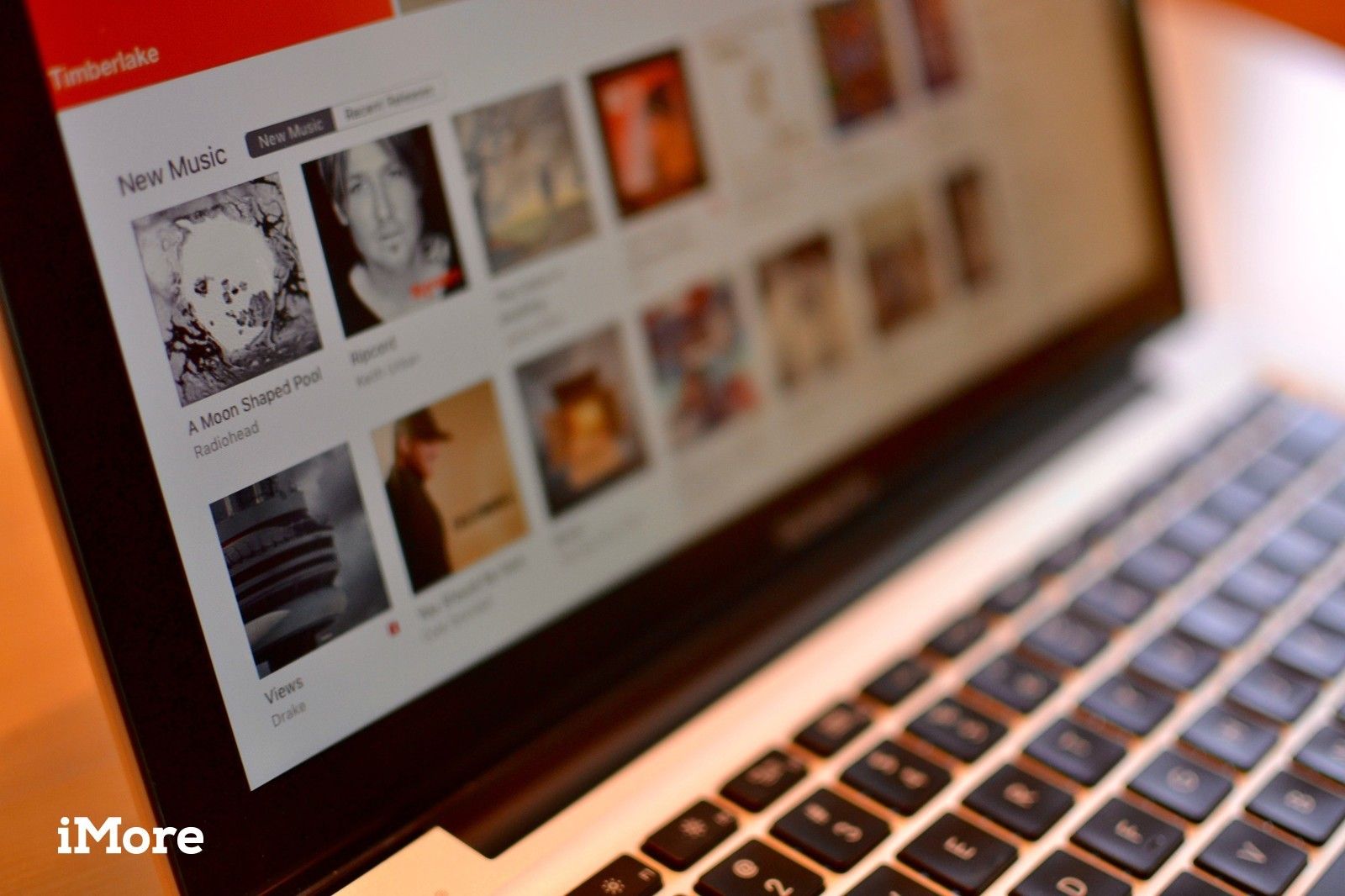
iTunes на Mac играл разные роли на протяжении многих лет. Во-первых, это был музыкальный автомат для воспроизведения, хранения и организации музыки, скопированной с компакт-дисков на жесткий диск вашего Mac. Вскоре после этого она стала средством переноса музыки с вашего Mac на iPod, так что вы можете взять свою музыкальную коллекцию с собой куда угодно.
Затем iTunes стал магазином для покупки и загрузки музыки … и фильмов, телевизионных шоу, аудиокниг, подкастов и многого другого. Это был канал для синхронизации информации между вашим Mac и iOS-устройствами. Это стало способом хранения всей вашей музыки в облаке и, совсем недавно, дверью в Apple Music и в мир потокового контента.
Уф.
Итак, как лучше всего начать все это? С Apple ID.
Что такое Apple ID?
Ключ к многим вещам с iTunes — особенно к Интернету — это Apple ID.
Apple ID — это учетная запись, которую вы используете для доступа к любым онлайн-службам Apple, включая iCloud, iTunes Store, Apple Music и т. Д.
Apple ID состоит из адреса электронной почты, который у вас уже есть (и если у вас его нет, вы можете получить его бесплатно у Apple) и выбранного вами пароля.
Вероятность того, что у вас уже есть Apple ID, близка к 100%, потому что всякий раз, когда вы настраиваете Mac (или iPhone, iPad или iPod Touch), вам предлагается ввести свой Apple ID — или создать его, если вы не не один
Если у вас уже есть Apple ID, вы можете — и должны — использовать тот же самый для iTunes. Хотя у вас может быть несколько идентификаторов Apple ID, гораздо проще использовать один и тот же, когда вы входите в любую из служб Apple.
Как использовать свой Apple ID для входа в iTunes Store
Когда вы впервые открываете iTunes и соглашаетесь с некоторыми условиями, вы пройдете по шагам, чтобы войти в iTunes Store с существующим Apple ID. Если у вас нет Apple ID, см. Следующий раздел.
- Нажмите Войдите в iTunes Store.
Введите ваш идентификатор Apple ID.
![]()
![]()
- Нажмите Войти в систему.
Введите ваш пароль.
![]()
![]()
- Нажмите Войти в систему.
Если на вашем Apple ID включена двухфакторная аутентификация, введите шестизначный проверочный код с другого доверенного устройства.
Если вы уже используете iCloud для хранения своей музыки или являетесь подписчиком Apple Music, iTunes заполняет музыкальный контент и списки воспроизведения из вашей музыкальной библиотеки iCloud.
Как создать Apple ID и войти в iTunes Store
Если у вас нет Apple ID, вот как его создать после того, как вы впервые откроете iTunes и согласитесь с некоторыми условиями.
Тебе понадобиться:
Действительный адрес электронной почты для использования в качестве имени пользователя Apple ID
Надежный пароль (8 или более символов, включая заглавные и строчные буквы и хотя бы одно число)
Ваша дата рождения
Три контрольных вопроса и ответы, используемые для подтверждения вашей личности
Спасательный адрес электронной почты, если вы не используете двухфакторную аутентификацию со своим Apple ID
У вас будет возможность предоставить информацию о кредитной карте для будущих покупок.
Когда вы будете готовы, запустите iTunes, чтобы начать.
- Нажмите Войдите в iTunes Store.
Нажмите Создать новый Apple ID и следуйте инструкциям по созданию нового Apple ID. Затем вы можете войти в свою новую учетную запись iTunes.
![]()
![]()
- В меню «Учетная запись» выберите Войти в систему….
Введите ваш идентификатор Apple ID.
![]()
![]()
- Нажмите Войти в систему.
Введите ваш пароль.
![]()
![]()
- Нажмите Войти в систему.
Если для вашего Apple ID включена двухфакторная аутентификация, введите шестизначный проверочный код с другого доверенного устройства.
Как подписаться на Apple Music
Apple Music — музыкальный сервис Apple по подписке. Вы можете слушать любую из 50 миллионов песен, хранящихся в библиотеке Apple Music (без рекламы!), Когда захотите. Музыка может передаваться из Интернета (то есть копия музыки не сохраняется на вашем Mac), или вы можете загрузить ее на свой Mac, чтобы добавить ее в свою музыкальную библиотеку и слушать, когда вы не подключены к Интернету. Песни также могут быть добавлены в создаваемые вами списки воспроизведения.
Если вы не уверены, хотите ли вы Apple Music, вам предлагается бесплатная трехмесячная пробная версия, чтобы вы могли попробовать ее. После этого Apple Music стоит 4,99 долл. В месяц для студентов колледжа, 9,99 долл. В месяц для частных лиц или 14,99 долл. В месяц для семей, которые используют iCloud Family Sharing.
Как подписаться на Apple Music на вашем Mac
Как купить музыку в iTunes Store
Даже в эпоху Apple Music, где подписки и потоковое вещание важны, вы все равно можете покупать песни и альбомы в iTunes Store. Вы также можете купить или арендовать телешоу и фильмы, приобрести аудиокниги и загрузить подкасты.
Шаги одинаковы для всех этих типов контента. Вот как можно купить песню, которая будет загружена на ваш Mac.
- В меню типа носителя выберите Музыка.
Нажмите на iTunes хранить и перейдите к музыке, которую вы хотите купить.
![]()
![]()
- Нажми на цена.
Введите свой Apple ID пароль.
![]()
![]()
Нажмите купить.
![]()
Как импортировать существующие медиафайлы на вашем Mac в iTunes
Если у вас есть некоторые музыкальные файлы на вашем Mac, например, контент, который вы могли перенести с ПК с Windows или купить у другого сервиса, вы можете добавить их в свою музыкальную библиотеку iTunes с помощью простой команды.
- В меню Файл выберите Добавить в библиотеку.
Перейдите к папка которая содержит музыку, которую вы хотите добавить.
![]()
![]()
Нажмите открыто импортировать музыкальные файлы, которые находятся внутри папки.
![]()
Если у вас есть несколько папок, повторяйте этот процесс, пока не добавите их все. Вы можете найти импортированную музыку в разделе «Недавно добавленные» вашей библиотеки на боковой панели iTunes.
Вопросов?
Дайте нам знать в комментариях ниже.
Оцените статью!
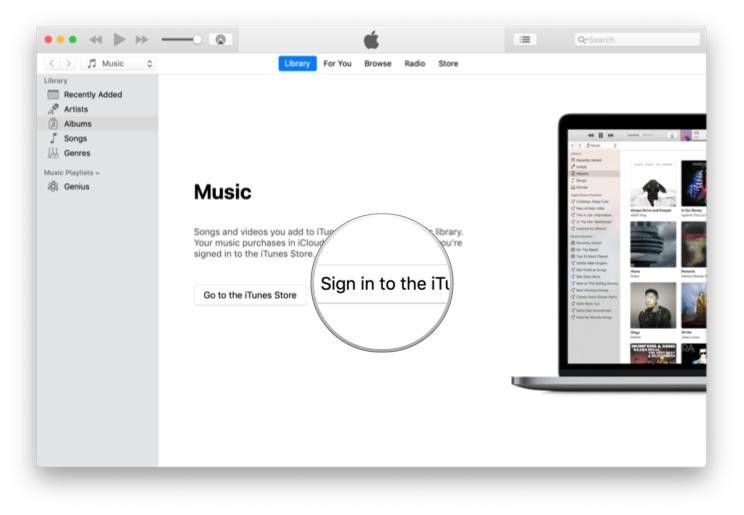
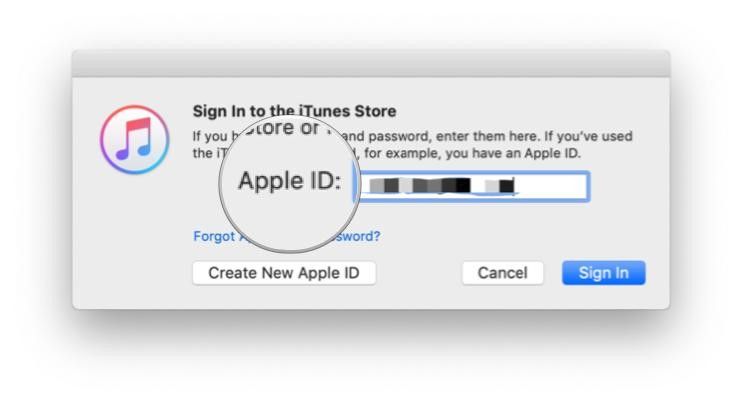
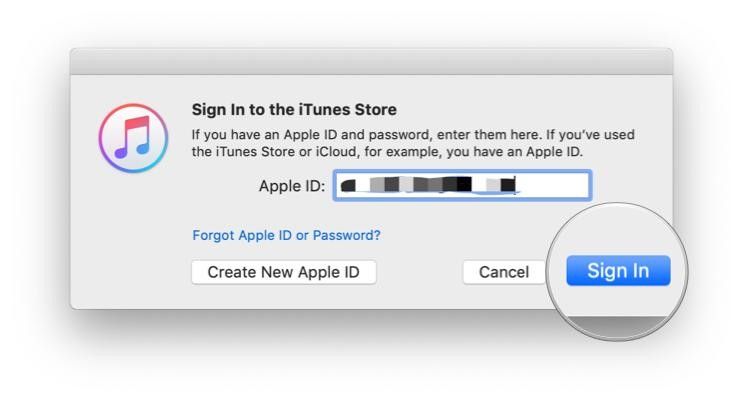
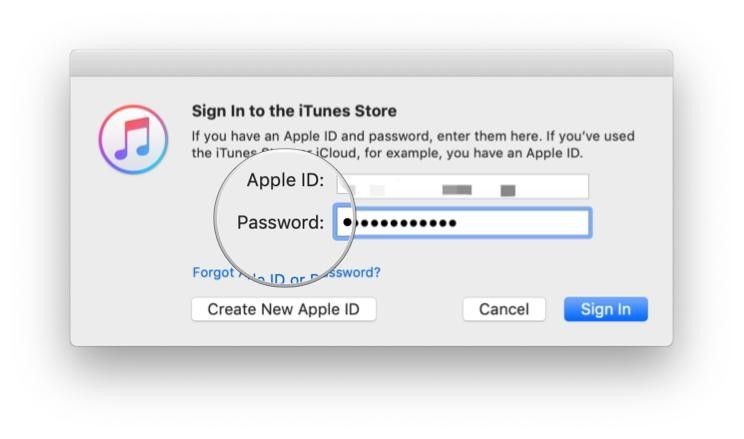
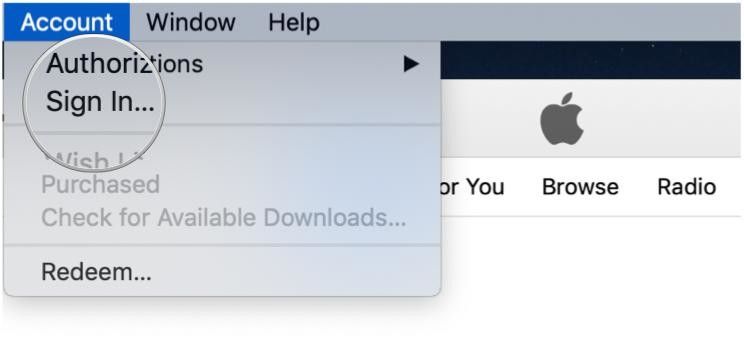
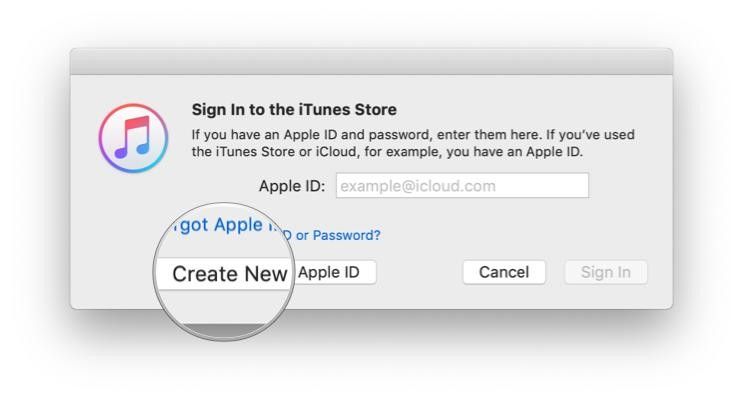
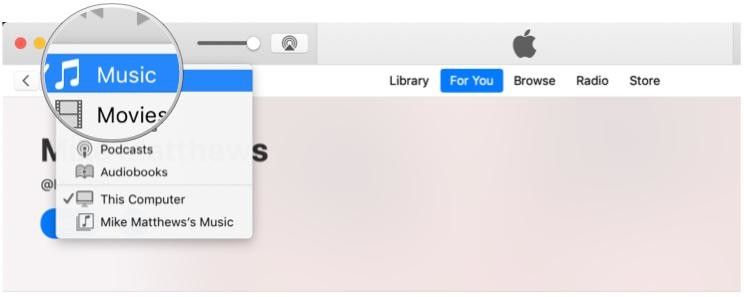
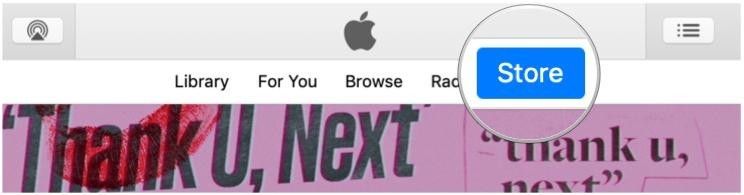
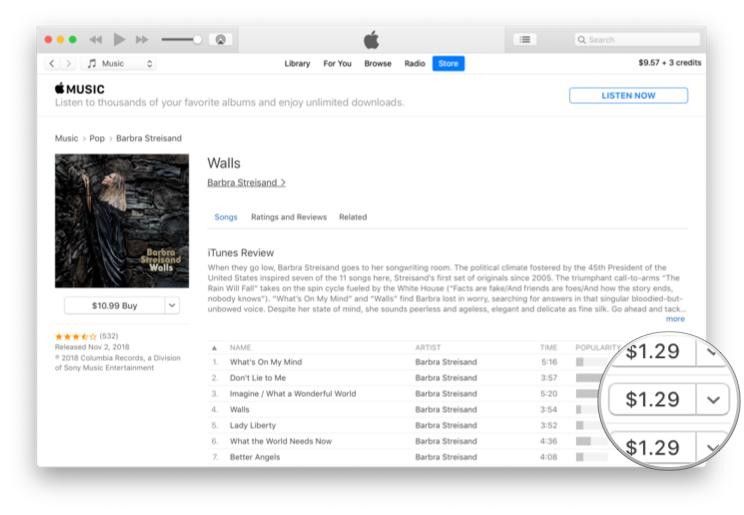
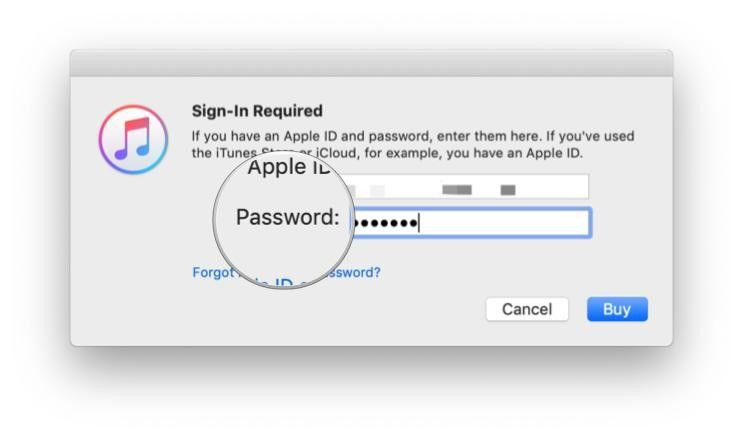
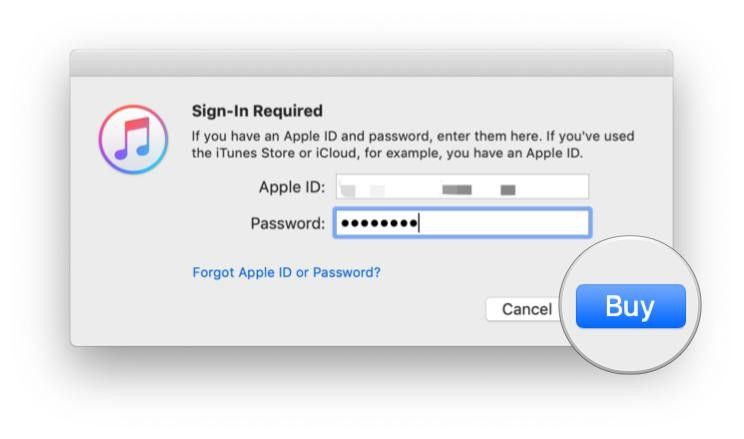
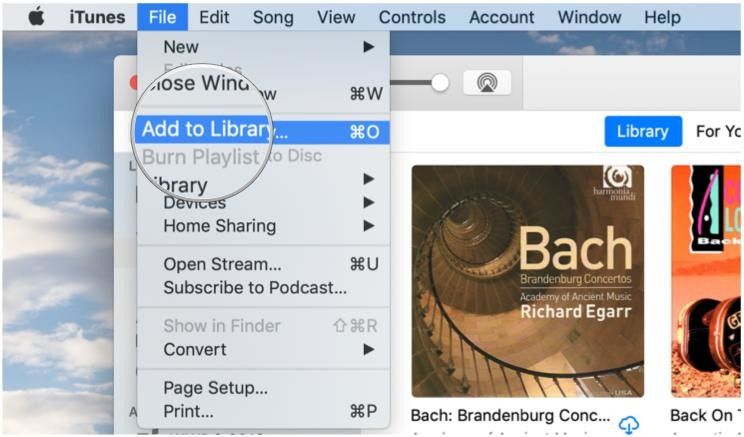
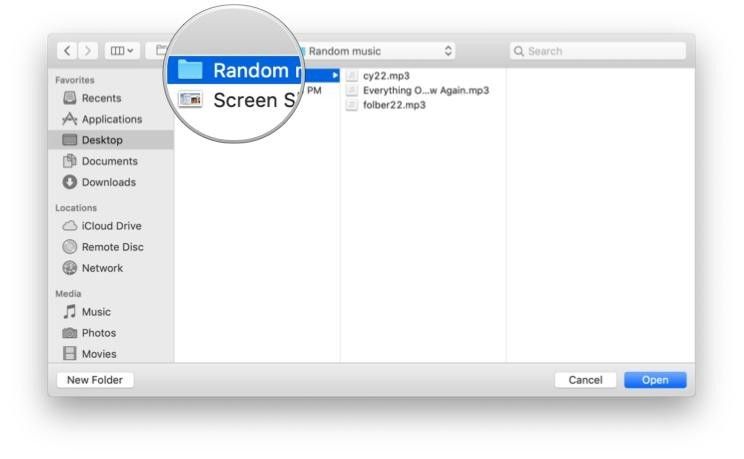
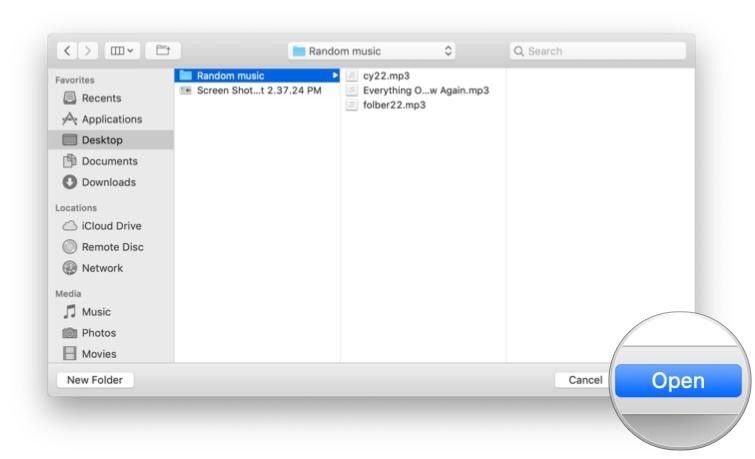

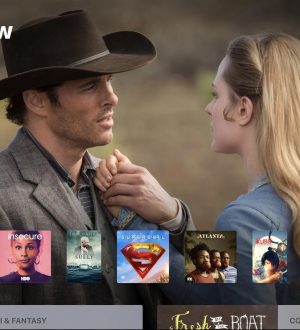

Отправляя сообщение, Вы разрешаете сбор и обработку персональных данных. Политика конфиденциальности.